Sims 4 사용자 데이터 콘텐츠를 시작할 수 없는 문제를 해결하는 5가지 방법
게시 됨: 2022-09-27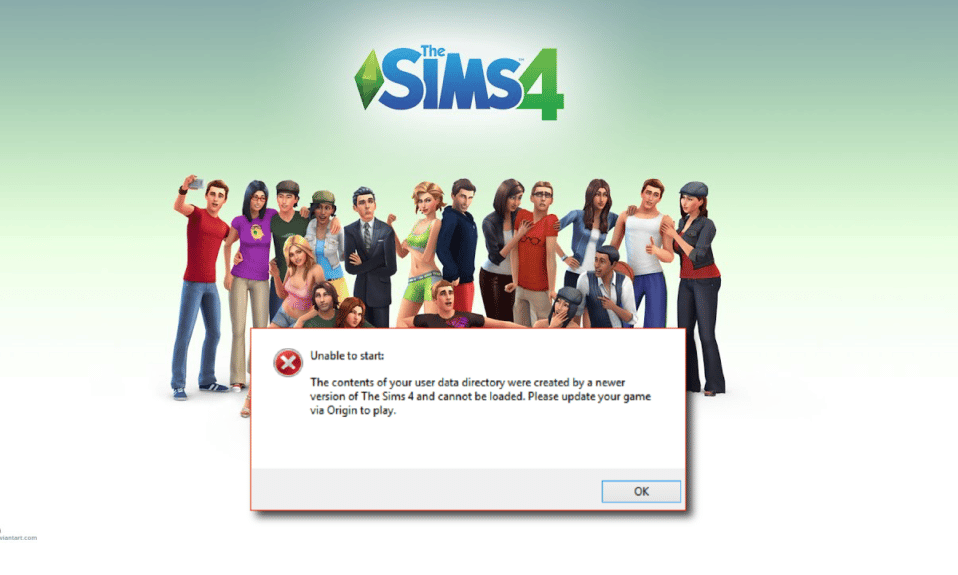
The Sims 4는 2014년에 출시된 소셜 시뮬레이션 게임입니다. 이 게임은 The Sims 3의 속편으로 가상 캐릭터를 평생 동안 플레이하는 것을 주요 목표로 하고 있습니다. 심을 완전히 제어할 수 있는 훌륭한 게임입니다. The Sims 4에서는 외모를 만드는 것부터 인생 전체를 구성하는 것까지 많은 일을 할 수 있습니다. 하지만 최근 The Sims 4 플레이어는 게임에 액세스하고 플레이하는 데 몇 가지 문제가 발생했습니다. 플레이어 화면에 표시되는 오류는 Sims 4가 사용자 데이터의 콘텐츠를 시작할 수 없다는 내용입니다. 또한 필요한 게임 데이터가 누락되어 시작할 수 없는 문제를 해결하고 좋아하는 게임으로 돌아갈 수 있는 빠른 수정을 찾고 있다면 완벽한 가이드가 있습니다. 이 문서에서는 오류에 사용할 수 있는 모든 수정 사항을 고려할 것입니다. 따라서 Sims 4는 최신 버전 솔루션으로 바로 생성되었기 때문에 콘텐츠를 배치할 수 없습니다.
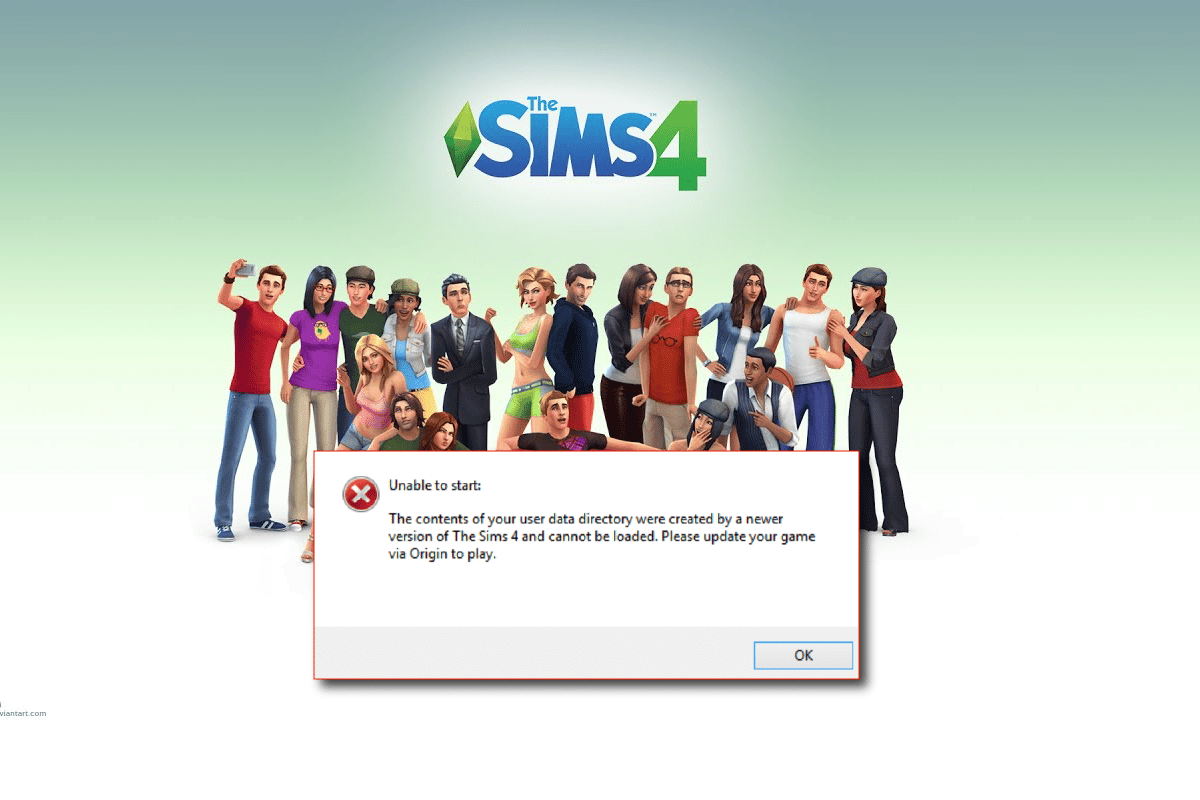
내용물
- Sims 4에서 사용자 데이터 콘텐츠를 시작할 수 없는 문제를 해결하는 방법
- 방법 1: Sims 저장 폴더 제거
- 방법 2: 바이러스 백신 프로그램 비활성화(해당되는 경우)
- 방법 3: Windows 방화벽 비활성화(권장하지 않음)
- 방법 4: The Sims 4 게임 복구
- 방법 5: The Sims 4Game 재설치
Sims 4에서 사용자 데이터 콘텐츠를 시작할 수 없는 문제를 해결하는 방법
일반적으로 콘텐츠가 최신 버전으로 생성되었다는 오류로 인해 The Sims 4가 실행되지 않는 이와 같은 문제는 게임에 대한 새 업데이트를 설치하기 때문입니다. 이러한 경우 새 버전을 사용하여 게임을 플레이하는 동안 이전 게임 버전 의 일부 파일이 시스템에 남아 있습니다.
이 외에도 이 오류를 일으키는 것과 관련된 몇 가지 다른 이유는 다음과 같습니다.
- 컴퓨터의 타사 바이러스 백신 소프트웨어
- 게임을 차단하는 Windows Defender 방화벽
- 손상되거나 누락된 게임 파일
The Sims 4에서와 같이 게임 플레이를 방해하거나 게임 실행을 제한하는 오류에 직면하면 약간 성가실 수 있습니다. 위에서 언급했듯이 몇 가지 이유 때문에 이 문제가 발생합니다. 따라서 문제를 해결하기 위해 솔루션 읽기를 시작하겠습니다.
방법 1: Sims 저장 폴더 제거
앞서 논의한 바와 같이 Sims 4 업데이트 시 새 버전 자체로 플레이하려고 하면 이미 Sims 4에 저장된 파일로 인해 필요한 게임 데이터가 누락되어 시작할 수 없는 문제가 발생할 수 있습니다. 따라서, 시스템에서 이러한 저장된 폴더를 삭제해야 합니다. 다음 단계를 확인하여 Sims GameVersion 폴더를 제거할 수 있습니다.
1. Windows + E 키를 함께 눌러 파일 탐색기 를 연 다음 왼쪽 창에서 문서 폴더를 클릭합니다.
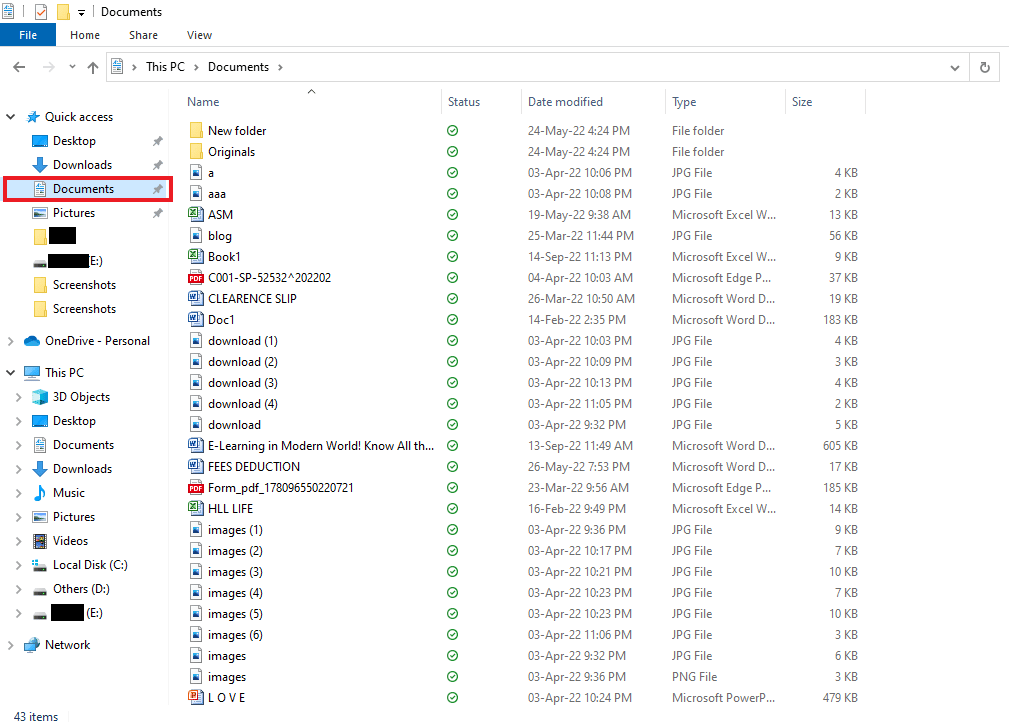
2. Electronic Arts 라는 폴더를 엽니다.
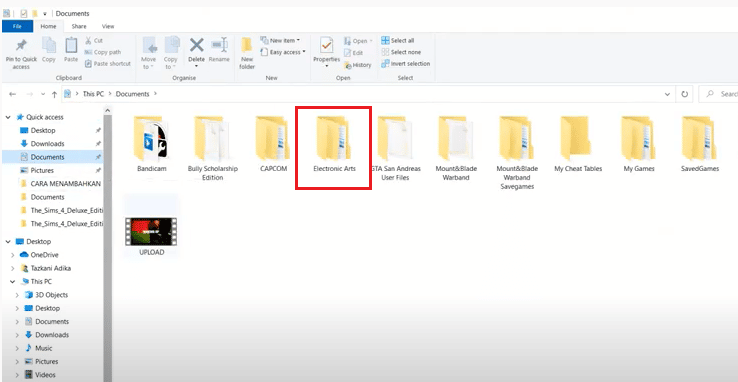
3. 이제 Sims 4 폴더를 클릭하세요.
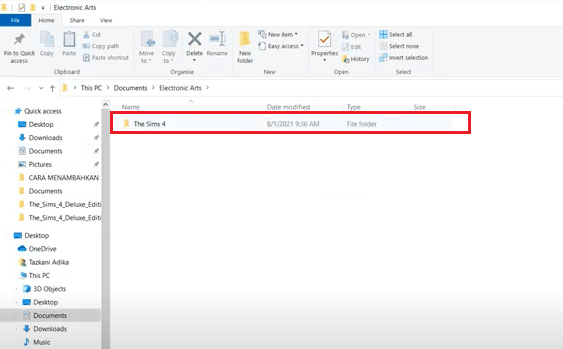
4. GameVersion 폴더를 마우스 오른쪽 버튼으로 클릭하고 삭제 를 선택합니다.
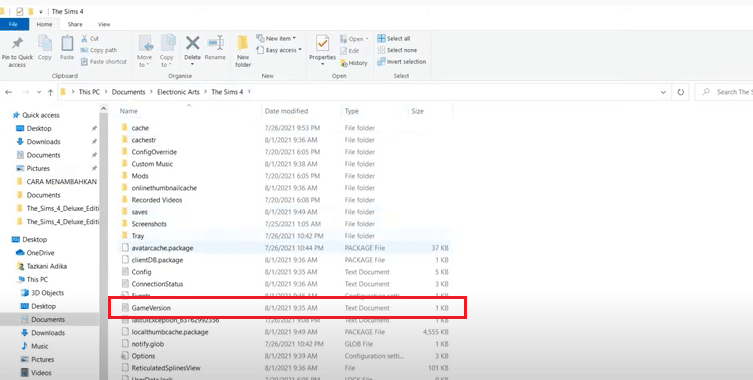
또한 읽기: Windows 10에서 폴더를 암호화하는 방법
방법 2: 바이러스 백신 프로그램 비활성화(해당되는 경우)
PC의 타사 바이러스 백신 소프트웨어는 Sims 4에서 사용자 데이터 콘텐츠를 시작할 수 없는 주요 원인 중 하나일 수 있습니다. 바이러스 백신 소프트웨어는 시스템에 잠재적으로 위험한 위협을 차단하여 작동합니다. PC에 설치된 The Sims 4를 위협 요소로 감지하면 실행을 차단하여 오류가 발생할 수 있습니다. 이러한 경우 해당되는 경우 프로그램을 일시적으로 비활성화하는 것이 좋습니다. Windows 10에서 바이러스 백신을 일시적으로 비활성화하는 방법에 대한 가이드를 통해 안전하게 방법을 시도할 수 있습니다.
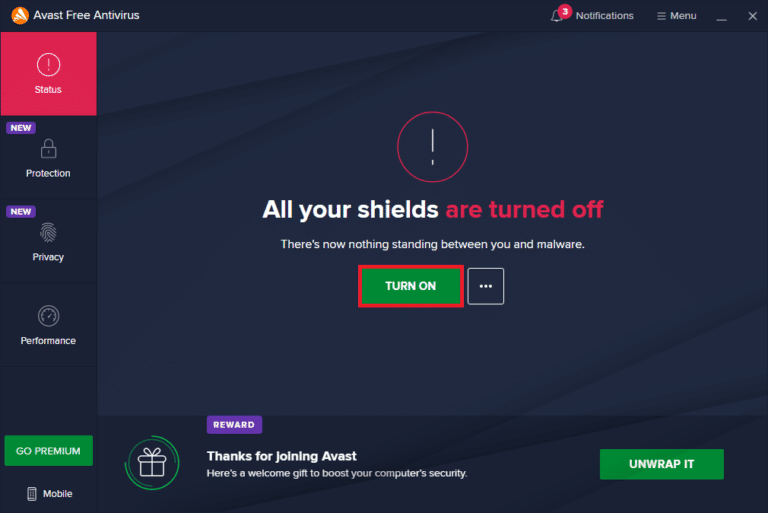
방법 3: Windows 방화벽 비활성화(권장하지 않음)
위의 방법이 도움이 되지 않는 경우 Sims 4가 최신 버전으로 생성되었기 때문에 콘텐츠를 배치할 수 없는 경우 PC에서 Windows 방화벽을 비활성화해 볼 수 있습니다. Windows Defender 방화벽은 데이터와 시스템을 위험에 빠뜨릴 수 있는 바이러스 및 맬웨어로부터 보호합니다. 시스템을 취약하고 바이러스에 취약하게 만들 수 있으므로 Windows 방화벽을 비활성화하는 것은 권장되지 않지만 일시적으로 비활성화하여 문제의 특정 원인인지 확인할 수 있습니다. Windows 10 방화벽을 비활성화하는 방법에 대한 가이드는 최대한 안전하게 이 방법을 시도하는 데 도움이 될 것입니다.

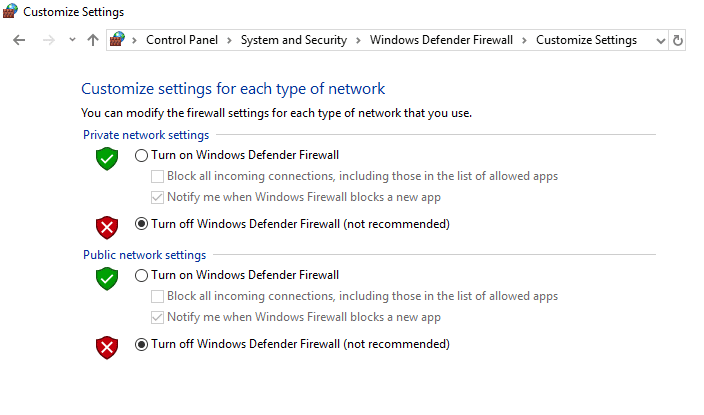
또한 읽기: Origin이 Windows 10에서 열리지 않는 문제를 해결하는 방법
방법 4: The Sims 4 게임 복구
다른 모든 요인과는 별도로 손상된 게임 파일은 Sims 4가 사용자 데이터의 콘텐츠를 시작할 수 없게 만드는 요인이 될 수 있습니다. 따라서 Sims 4를 수리하여 Origin 클라이언트에서 이 오류를 해결할 수 있습니다. 자세한 내용은 아래 단계를 참조하세요.
1. Windows 키 를 누르고 Origin 을 입력한 다음 열기 를 클릭합니다.
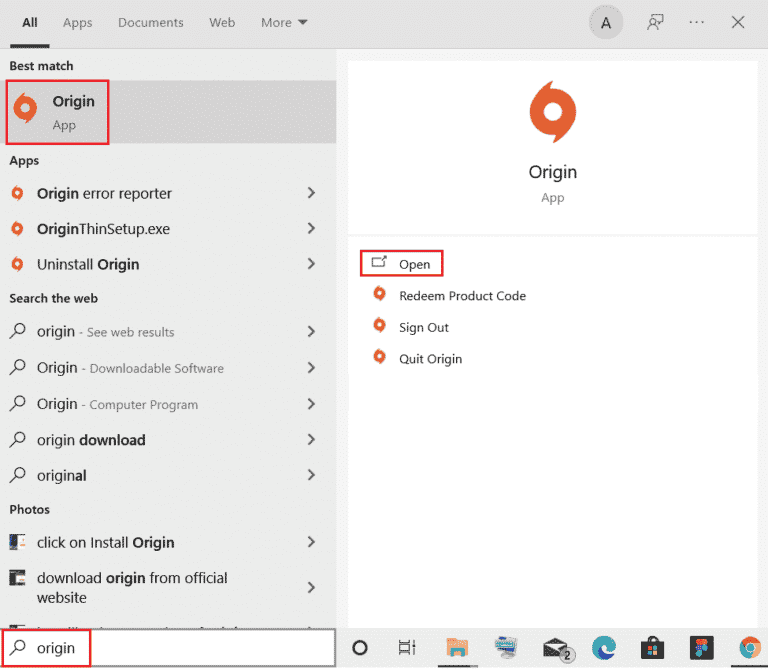
2. 이제 왼쪽 패널에서 내 게임 라이브러리 를 선택합니다.
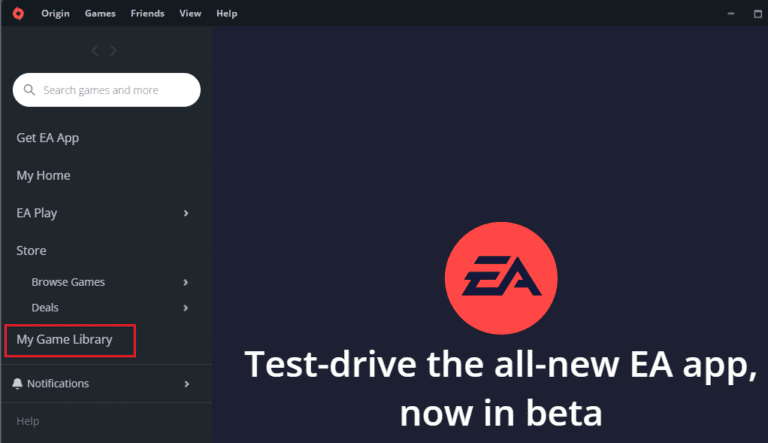
3. 그런 다음 Sims 4 게임을 마우스 오른쪽 버튼으로 클릭하여 메뉴를 엽니다.
4. 메뉴에서 게임 복구 를 선택합니다.
5. 화면의 지시 에 따라 프로세스를 완료합니다.
6. 마지막으로 PC를 재부팅하고 게임 을 다시 시작하여 Sims 4에서 사용자 데이터 콘텐츠를 시작할 수 없음 오류가 해결되었는지 확인합니다.
또한 읽기: Windows 10에서 Origin 오류 9:0을 수정하는 방법
방법 5: The Sims 4Game 재설치
Sims 4를 수정하는 마지막 방법은 The Sims4를 다시 설치하는 것과 관련하여 최신 버전으로 생성되었기 때문에 콘텐츠를 배치할 수 없습니다. 다음 단계에 따라 제거할 수 있습니다.
참고 : 다음 단계는 Origin을 통해 The Sims 4를 제거하기 위한 것입니다.
1. Origin 앱을 실행합니다.
2. 내 게임 라이브러리 옵션을 클릭합니다.
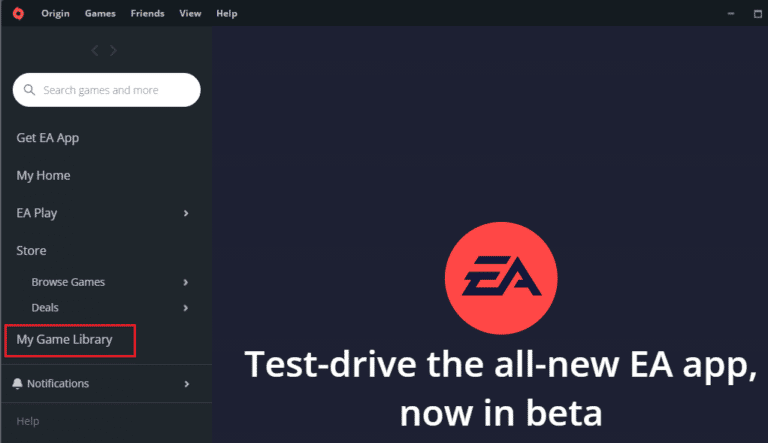
3. 이제 The Sims 4 를 마우스 오른쪽 버튼으로 클릭하고 제거 를 선택합니다.
4. 파일 탐색기 에서 경로로 이동합니다.
C:\Program Files (x86)\Origin Games
5. The Sims 4 폴더 를 선택하고 Delete 키를 누릅니다 .
6. 다시 Origin > 내 게임 라이브러리 로 이동합니다.
7. The Sims 4 타일 을 클릭합니다.
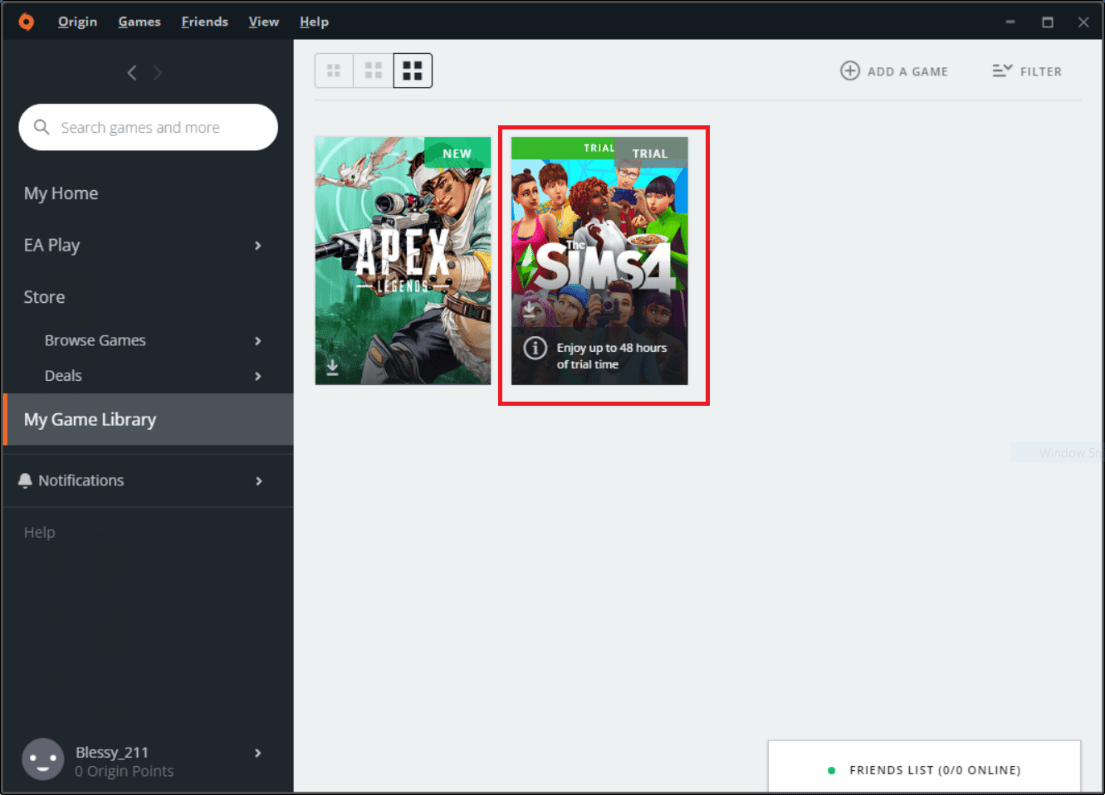
8. 그런 다음 다운로드 버튼을 클릭하여 게임을 설치합니다.
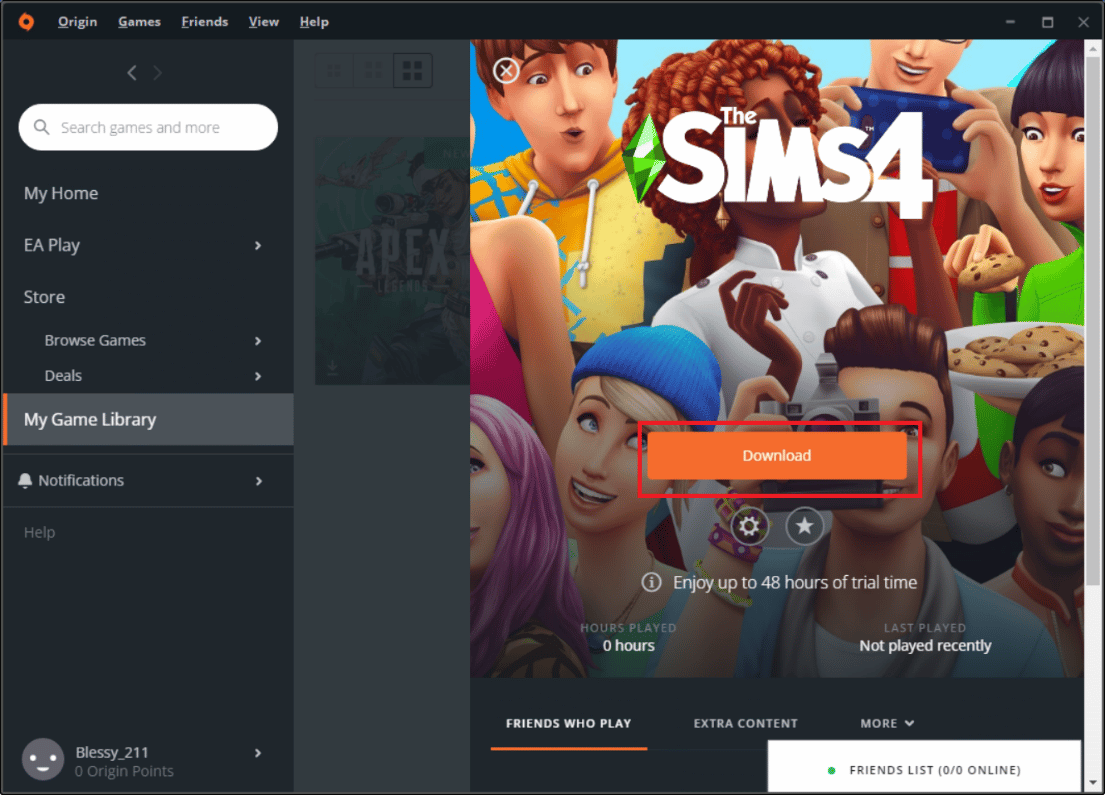
자주 묻는 질문(FAQ)
Q1. Sims에 시작할 수 없음 오류가 표시되면 어떻게 해야 합니까?
앤. 장치에서 Sims를 시작할 수 없고 문제를 시작할 수 없다고 표시되면 이 경우에 취할 수 있는 가장 좋은 조치는 완전히 제거한 다음 시스템의 Origin을 통해 다시 설치하는 것 입니다.
Q2. 심을 초기화하면 어떻게 되나요 ?
앤. 심즈를 재설정하면 플레이 가능한 상태로 돌아가지만 심즈는 집 부지로 돌아가지 않습니다. 대체로 Sims는 재설정 후에도 동일하게 유지됩니다.
Q3. The Sims 4를 수리하면 어떻게 되나요?
앤. The Sims 4를 수리할 때, 설치된 게임 파일과 Origin의 파일을 비교한 후 다른 파일이 발견되어 다시 다운로드됩니다. 또한 레지스트리 항목이 변경되거나 복구된 경우 게임에 대해 복구됩니다.
Q4. 게임 파일은 어떻게 손상됩니까?
앤. 게임 파일은 부분적으로 저장되거나 파일을 다운로드할 때 시스템이 충돌하면 손상됩니다.
Q5. Sims 4는 어떻게 업데이트하나요?
앤. Sims 4를 업데이트하려면 Origin 을 실행하고 내 게임 라이브러리 에서 The Sims 4를 마우스 오른쪽 버튼으로 클릭하고 업데이트 를 선택할 수 있습니다.
추천:
- Windows 10 모니터에 144Hz가 표시되지 않는 문제 수정
- 플레이어를 기다리는 킬링 플로어 2 문제 수정
- Windows 10에서 다운로드 재개 시 Origin이 멈추는 문제 수정
- Sims 4에서 비디오 카드를 시작할 수 없는 문제를 해결하는 9가지 방법
저희 문서가 Sims 4에서 사용자 데이터 콘텐츠를 시작할 수 없는 문제를 해결하는 데 도움이 되는 적절한 수정 사항을 제공했기를 바랍니다. 가이드가 문제를 해결하는 데 도움이 되었다면 저희에게 알려주십시오. 또한 질문이나 제안할 사항이 있는 경우 아래에 의견을 남겨 주시면 답변해 드리겠습니다.
